OnePlus is een merk dat zich meestal niet op een specifiek publiek richt, en in plaats daarvan over het algemeen voordelige telefoons biedt die uitblinken in verschillende dingen. Ondanks dit feit hebben OnePlus-telefoons de voorkeur van de massa omdat ze enkele van de beste spelprestaties in de branche hebben.
Met OxygenOS 5 begon OnePlus zijn telefoons te verzenden met een soort gamemodus. Het begon als een eenvoudige plug-in voor game-optimalisatie die later werd omgedoopt tot de Fnatic-modus en nu bestaat eenvoudigweg als een verzameling gametools die op elk moment toegankelijk zijn tijdens het spelen van een ondersteund spel.
Laten we eens kijken hoe we het kunnen instellen.
Hoe de gamemodus op OnePlus-apparaten in te schakelen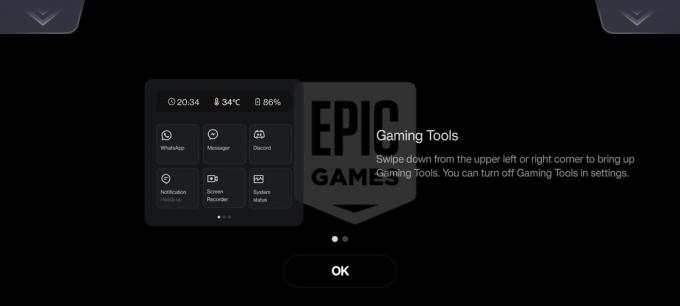
OnePlus-apparaten met OxygenOS 11 en hoger worden geleverd met een Games-app die handig maar niet noodzakelijk is om de gamemodusfuncties te gebruiken tijdens het spelen van een game.
De app is een geweldige plek om alle schermopnamen of screenshots te bekijken die je hebt gemaakt tijdens het spelen van een game. Daarnaast kun je in-game nieuws en updates bekijken en communiceren met de OnePlus-gamingcommunity.
Bij de eerste keer opstarten met een ondersteunde game, zou u een dialoogvenster moeten zien waarin staat hoe u op elk moment toegang kunt krijgen tot de gaming-tools. Als je deze prompt bij geen enkele game ziet, start je de Games-app en ga je naar Instellingen door op het verticale ellipspictogram in de rechterbovenhoek van uw scherm te tikken en ervoor te zorgen dat de Gaming-tools schakelen is ingeschakeld.
De volgende keer dat je een game start, veeg je eenvoudig naar beneden vanuit de linker- of rechterbovenhoek van je scherm, en er verschijnt een klein menu met alle gaming-tools. Er zijn meer dan een dozijn tools die u kunt gebruiken om uw game-ervaring te verbeteren.
1. Prestatie-instellingen
Hoewel de vlaggenschepen van OnePlus niet veel aanpassingen behoeven om de beste spelprestaties te leveren, dankzij het hogere segment Snapdragon-chipset, het bedrijf heeft veel budgetgerichte apparaten verkocht die hier het maximale uit kunnen halen keuze.
Met een enkele tik kunt u schakelen tussen a Laag vermogen, Evenwichtig, en Progamer modus. Zoals gesuggereerd, geeft de Pro Gamer-modus prioriteit aan de hardware van je telefoon door zoveel mogelijk frames te pushen, ten koste van hogere kerntemperaturen en een grotere leegloop van de batterij.
De Low Power-modus doet precies het tegenovergestelde en is geschikt voor meer casual games of wanneer je wat tijd wilt doden zonder je zorgen te hoeven maken over het aansluiten van je telefoon. In onze ervaring kan de Balanced-modus de meeste games prima aan, maar als je een van de telefoons uit de Nord-serie bezit, kun je enorm profiteren van het gebruik van de Pro Gamer-modus. Dit koppelen met de High Performance-modus op Android kan de beste resultaten opleveren.
2. Spelfocusmodus
Werken op een manier die vergelijkbaar is met Focusmodus op AndroidMet deze gamefocusmodus kun je jezelf volledig onderdompelen in het spel zonder dat je wordt afgeleid door apps op de achtergrond.
Naast het blokkeren van meldingen en oproepen, schakelt de Game Focus-modus ook gebarennavigatie en gaming-tools uit, waardoor onbedoelde veegbewegingen tijdens het spelen van een game worden geëlimineerd. De enige manier om deze modus te verlaten, is door te proberen toegang te krijgen tot de speltools en op de knop te tikken Uitgang knop wanneer daarom wordt gevraagd.
3. Tik op Optimalisatie
De nieuwere vlaggenschepen van OnePlus worden geleverd met hoge aanraakbemonstering en verversingsfrequenties die mogelijk niet standaard is ingeschakeld. Om het meeste uit de hardwaremogelijkheden van je telefoon te halen, kun je spelen met de aanraak- en veeggevoeligheidsopties die te vinden zijn op het tabblad Aanraakoptimalisatie in de speltools.
Als je het gebaar met drie vingers voor screenshot hebt ingeschakeld, kun je dit tijdelijk uitschakelen om onbedoelde screenshots tijdens het spelen van een game te voorkomen.
4. Systeem status
De schakelaar Systeemstatus is een geweldige manier om snel een blik te werpen op het CPU- en GPU-gebruik van uw telefoon, samen met een handige FPS-teller. U kunt op deze plakkerige pop-up tikken om deze te verkleinen en overal op het scherm te plaatsen.
5. Scherm opnemer
De beste gamemomenten vinden plaats wanneer niemand kijkt. Gelukkig kun je je gameplay in redelijk goede kwaliteit opnemen op je OnePlus-apparaat met een enkele veegbeweging en een paar tikken.
De tegel Schermrecorder in het menu met spelhulpmiddelen gebruikt gewoon de standaard schermopnameservice die OnePlus-telefoons al eeuwen gebruiken. U kunt snel het invoerapparaat voor audio kiezen met behulp van de zwevende opnameknop, of spelen met geavanceerde video- en framesnelheidsopties in de app Instellingen. Je kunt later al je opnames bekijken in de OnePlus Games-app.
6. Spelfilters
Een beperkte selectie van games ondersteunt momenteel de optie Game Filters, wat een handige manier is om warme, koude of HDR-effecten toe te voegen. Het Night Vision-filter levert ook goed werk door u in bepaalde scenario's een oneerlijk voordeel te geven.
7. Stemmodulator
De meeste online multiplayer-games hebben een in-game voicechat-optie die behoorlijk essentieel is geworden als je zelfs maar een beetje competitief bent en de games die je speelt wilt winnen.
De stemmodulator is een geweldige manier om niet alleen anoniem te blijven terwijl je online met vreemden praat, maar ook een erg leuke manier om te communiceren. Er zijn een aantal stempresets, waaronder personages zoals een ridder, reus, alien of een kind.
8. Andere apps
Dit is gemakkelijk een van onze favoriete add-ons voor de bibliotheek met gametools op OnePlus-telefoons. Als je vaak online multiplayer-games speelt, is de kans groot dat je tijdens het spelen afhankelijk bent van communicatie-apps van derden, zoals Discord of WhatsApp.
Je kunt elke ondersteunde communicatie-app starten vanuit het menu met gaming-tools en de app verschijnt in een zwevend venster dat je kunt vergroten of verkleinen en verplaatsen. Dit is een enorme tijdsbesparing voor degenen die een hekel hebben aan schakelen tussen apps alleen om een sms te sturen of deel te nemen aan een spraakoproep.
Beleef een verrijkte game-ervaring
Met elk jaar dat voorbij vliegt, worden smartphones alleen maar krachtiger en zijn ze geëvolueerd tot meer dan alleen utilitaire stukjes technologie. Dankzij de pure verwerkingskracht die de meeste vlaggenschepen en zelfs budgetgerichte gaming-telefoons genieten, is er een aanzienlijke groei in het aantal smartphone-gamers over de hele wereld.
De meeste van deze spelhulpmiddelen verhogen niet noodzakelijkerwijs de prestaties van uw telefoon, maar bieden verbeteringen in de levenskwaliteit en maken uw spelervaring probleemloos en plezierig. Als je een telefoon hebt met beperkte hardwaremogelijkheden, zijn er nog tal van andere opties die je kunt aanpassen om er het laatste beetje kracht uit te persen.


